CentOS 6.6编译安装Nginx1.6.2+MySQL5.6.21+PHP5.6.3
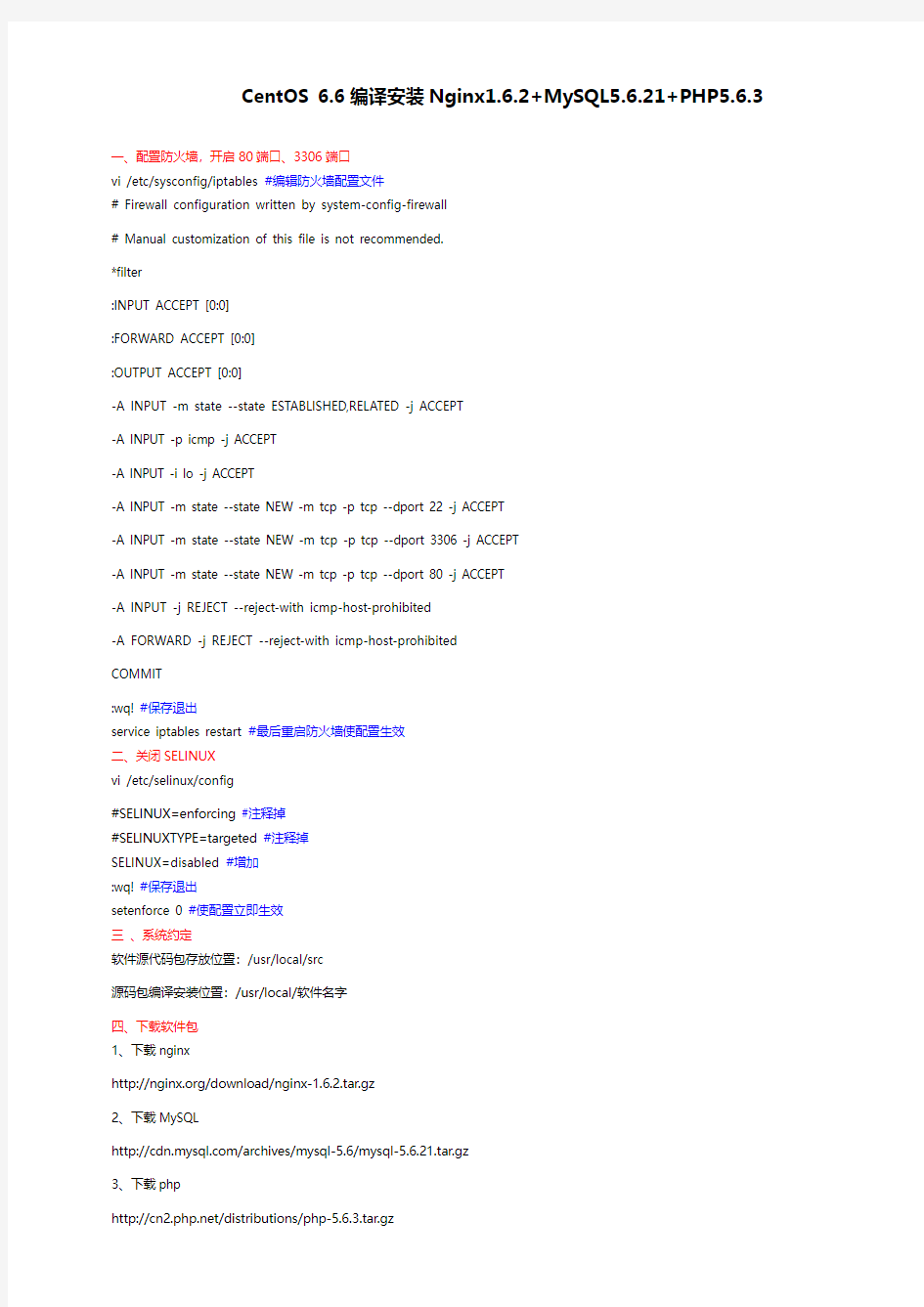
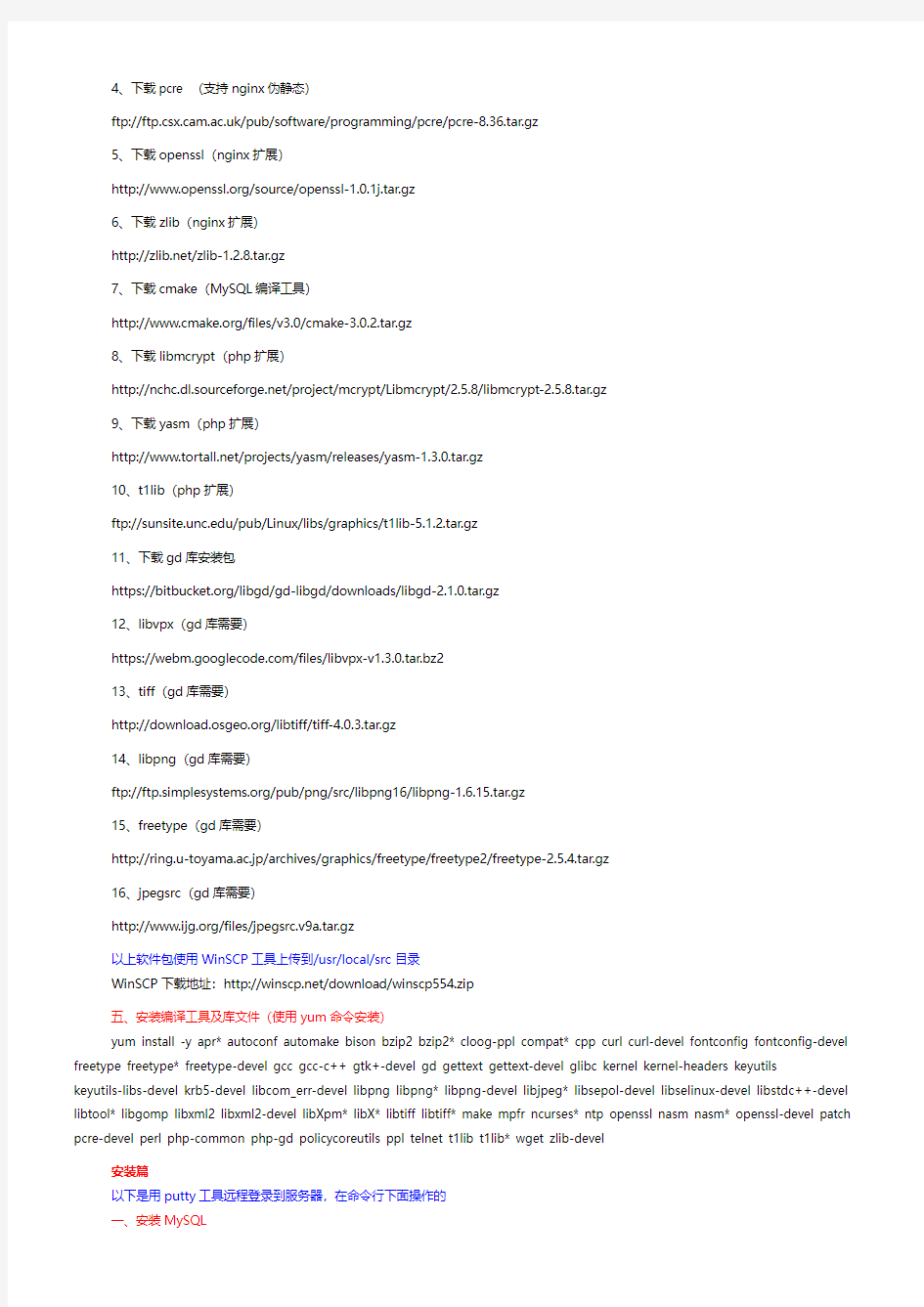
CentOS 6.6编译安装Nginx1.6.2+MySQL5.6.21+PHP5.6.3
一、配置防火墙,开启80端口、3306端口
vi /etc/sysconfig/iptables #编辑防火墙配置文件
# Firewall configuration written by system-config-firewall
# Manual customization of this file is not recommended.
*filter
:INPUT ACCEPT [0:0]
:FORWARD ACCEPT [0:0]
:OUTPUT ACCEPT [0:0]
-A INPUT -m state --state ESTABLISHED,RELATED -j ACCEPT
-A INPUT -p icmp -j ACCEPT
-A INPUT -i lo -j ACCEPT
-A INPUT -m state --state NEW -m tcp -p tcp --dport 22 -j ACCEPT
-A INPUT -m state --state NEW -m tcp -p tcp --dport 3306 -j ACCEPT
-A INPUT -m state --state NEW -m tcp -p tcp --dport 80 -j ACCEPT
-A INPUT -j REJECT --reject-with icmp-host-prohibited
-A FORWARD -j REJECT --reject-with icmp-host-prohibited
COMMIT
:wq! #保存退出
service iptables restart #最后重启防火墙使配置生效
二、关闭SELINUX
vi /etc/selinux/config
#SELINUX=enforcing #注释掉
#SELINUXTYPE=targeted #注释掉
SELINUX=disabled #增加
:wq! #保存退出
setenforce 0 #使配置立即生效
三、系统约定
软件源代码包存放位置:/usr/local/src
源码包编译安装位置:/usr/local/软件名字
四、下载软件包
1、下载nginx
https://www.360docs.net/doc/1512918553.html,/download/nginx-1.6.2.tar.gz
2、下载MySQL
https://www.360docs.net/doc/1512918553.html,/archives/mysql-5.6/mysql-5.6.21.tar.gz
3、下载php
4、下载pcre (支持nginx伪静态)
ftp://https://www.360docs.net/doc/1512918553.html,/pub/software/programming/pcre/pcre-8.36.tar.gz
5、下载openssl(nginx扩展)
https://www.360docs.net/doc/1512918553.html,/source/openssl-1.0.1j.tar.gz
6、下载zlib(nginx扩展)
https://www.360docs.net/doc/1512918553.html,/zlib-1.2.8.tar.gz
7、下载cmake(MySQL编译工具)
https://www.360docs.net/doc/1512918553.html,/files/v3.0/cmake-3.0.2.tar.gz
8、下载libmcrypt(php扩展)
https://www.360docs.net/doc/1512918553.html,/project/mcrypt/Libmcrypt/2.5.8/libmcrypt-2.5.8.tar.gz
9、下载yasm(php扩展)
https://www.360docs.net/doc/1512918553.html,/projects/yasm/releases/yasm-1.3.0.tar.gz
10、t1lib(php扩展)
ftp://https://www.360docs.net/doc/1512918553.html,/pub/Linux/libs/graphics/t1lib-5.1.2.tar.gz
11、下载gd库安装包
https://https://www.360docs.net/doc/1512918553.html,/libgd/gd-libgd/downloads/libgd-2.1.0.tar.gz
12、libvpx(gd库需要)
https://https://www.360docs.net/doc/1512918553.html,/files/libvpx-v1.3.0.tar.bz2
13、tiff(gd库需要)
https://www.360docs.net/doc/1512918553.html,/libtiff/tiff-4.0.3.tar.gz
14、libpng(gd库需要)
ftp://https://www.360docs.net/doc/1512918553.html,/pub/png/src/libpng16/libpng-1.6.15.tar.gz
15、freetype(gd库需要)
http://ring.u-toyama.ac.jp/archives/graphics/freetype/freetype2/freetype-2.5.4.tar.gz
16、jpegsrc(gd库需要)
https://www.360docs.net/doc/1512918553.html,/files/jpegsrc.v9a.tar.gz
以上软件包使用WinSCP工具上传到/usr/local/src目录
WinSCP下载地址:https://www.360docs.net/doc/1512918553.html,/download/winscp554.zip
五、安装编译工具及库文件(使用yum命令安装)
yum install -y apr* autoconf automake bison bzip2 bzip2* cloog-ppl compat* cpp curl curl-devel fontconfig fontconfig-devel freetype freetype* freetype-devel gcc gcc-c++ gtk+-devel gd gettext gettext-devel glibc kernel kernel-headers keyutils
keyutils-libs-devel krb5-devel libcom_err-devel libpng libpng* libpng-devel libjpeg* libsepol-devel libselinux-devel libstdc++-devel libtool* libgomp libxml2 libxml2-devel libXpm* libX* libtiff libtiff* make mpfr ncurses* ntp openssl nasm nasm* openssl-devel patch pcre-devel perl php-common php-gd policycoreutils ppl telnet t1lib t1lib* wget zlib-devel
安装篇
以下是用putty工具远程登录到服务器,在命令行下面操作的
cd /usr/local/src
tar zxvf cmake-3.0.2.tar.gz
cd cmake-3.0.2
./configure
make
make install
2、安装MySQL
groupadd mysql #添加mysql组
useradd -g mysql mysql -s /bin/false #创建用户mysql并加入到mysql组,不允许mysql用户直接登录系统
mkdir -p /data/mysql #创建MySQL数据库存放目录
chown -R mysql:mysql /data/mysql #设置MySQL数据库存放目录权限
mkdir -p /usr/local/mysql #创建MySQL安装目录
cd /usr/local/src #进入软件包存放目录
tar zxvf mysql-5.6.21.tar.gz #解压
cd mysql-5.6.21 #进入目录
cmake . -DCMAKE_INSTALL_PREFIX=/usr/local/mysql -DMYSQL_DATADIR=/data/mysql -DSYSCONFDIR=/etc #配置make #编译
make install #安装
rm -rf /etc/https://www.360docs.net/doc/1512918553.html,f #删除系统默认的配置文件(如果默认没有就不用删除)
cd /usr/local/mysql #进入MySQL安装目录
./scripts/mysql_install_db --user=mysql --basedir=/usr/local/mysql --datadir=/data/mysql #生成mysql系统数据库ln -s /usr/local/mysql/https://www.360docs.net/doc/1512918553.html,f /etc/https://www.360docs.net/doc/1512918553.html,f #添加到/etc目录的软连接
cp ./support-files/mysql.server /etc/rc.d/init.d/mysqld #把Mysql加入系统启动
chmod 755 /etc/init.d/mysqld #增加执行权限
chkconfig mysqld on #加入开机启动
vi /etc/rc.d/init.d/mysqld #编辑
basedir=/usr/local/mysql #MySQL程序安装路径
datadir=/data/mysql #MySQl数据库存放目录
:wq! #保存退出
service mysqld start #启动
vi /etc/profile #把mysql服务加入系统环境变量:在最后添加下面这一行
export PATH=$PATH:/usr/local/mysql/bin
:wq! #保存退出
source /etc/profile #使配置立刻生效
下面这两行把myslq的库文件链接到系统默认的位置,这样你在编译类似PHP等软件时可以不用指定mysql的库文件地址。ln -s /usr/local/mysql/lib/mysql /usr/lib/mysql
ln -s /usr/local/mysql/include/mysql /usr/include/mysql
mkdir /var/lib/mysql #创建目录
ln -s /tmp/mysql.sock /var/lib/mysql/mysql.sock #添加软链接
mysql_secure_installation #设置Mysql密码,根据提示按Y 回车输入2次密码
二、安装Nginx
1、安装pcre
mkdir /usr/local/pcre
tar zxvf pcre-8.36.tar.gz
cd pcre-8.36
./configure --prefix=/usr/local/pcre
make
make install
2、安装openssl
cd /usr/local/src
mkdir /usr/local/openssl
tar zxvf openssl-1.0.1j.tar.gz
cd openssl-1.0.1j
./config --prefix=/usr/local/openssl
make
make install
vi /etc/profile
export PATH=$PATH:/usr/local/openssl/bin :wq!
source /etc/profile
3、安装zlib
cd /usr/local/src
mkdir /usr/local/zlib
tar zxvf zlib-1.2.8.tar.gz
cd zlib-1.2.8
./configure --prefix=/usr/local/zlib
make
make install
4、安装Nginx
groupadd www
useradd -g www www -s /bin/false
cd /usr/local/src
tar zxvf nginx-1.6.2.tar.gz
cd nginx-1.6.2
./configure --prefix=/usr/local/nginx --without-http_memcached_module --user=www --group=www
--with-http_stub_status_module --with-http_ssl_module --with-http_gzip_static_module --with-openssl=/usr/local/src/openssl-1.0.1j --with-zlib=/usr/local/src/zlib-1.2.8 --with-pcre=/usr/local/src/pcre-8.36
注意:--with-openssl=/usr/local/src/openssl-1.0.1j --with-zlib=/usr/local/src/zlib-1.2.8 --with-pcre=/usr/local/src/pcre-8.36指向的是源码包解压的路径,而不是安装的路径,否则会报错
make
make install
/usr/local/nginx/sbin/nginx #启动Nginx
设置nginx开机启动
vi /etc/rc.d/init.d/nginx #编辑启动文件添加下面内容
############################################################
#!/bin/sh
#
# nginx - this script starts and stops the nginx daemon
#
# chkconfig: - 85 15
# description: Nginx is an HTTP(S) server, HTTP(S) reverse \
# proxy and IMAP/POP3 proxy server
# processname: nginx
# config: /etc/nginx/nginx.conf
# config: /usr/local/nginx/conf/nginx.conf
# pidfile: /usr/local/nginx/logs/nginx.pid
# Source function library.
. /etc/rc.d/init.d/functions
# Source networking configuration.
. /etc/sysconfig/network
# Check that networking is up.
[ "$NETWORKING" = "no" ] && exit 0
nginx="/usr/local/nginx/sbin/nginx"
prog=$(basename $nginx)
NGINX_CONF_FILE="/usr/local/nginx/conf/nginx.conf"
[ -f /etc/sysconfig/nginx ] && . /etc/sysconfig/nginx
lockfile=/var/lock/subsys/nginx
make_dirs() {
# make required directories
user=`$nginx -V 2>&1 | grep "configure arguments:" | sed 's/[^*]*--user=\([^ ]*\).*/\1/g' -`
useradd -M -s /bin/nologin $user
fi
options=`$nginx -V 2>&1 | grep 'configure arguments:'` for opt in $options; do
if [ `echo $opt | grep '.*-temp-path'` ]; then
value=`echo $opt | cut -d "=" -f 2`
if [ ! -d "$value" ]; then
# echo "creating" $value
mkdir -p $value && chown -R $user $value
fi
fi
done
}
start() {
[ -x $nginx ] || exit 5
[ -f $NGINX_CONF_FILE ] || exit 6
make_dirs
echo -n $"Starting $prog: "
daemon $nginx -c $NGINX_CONF_FILE
retval=$?
echo
[ $retval -eq 0 ] && touch $lockfile
return $retval
}
stop() {
echo -n $"Stopping $prog: "
killproc $prog -QUIT
retval=$?
echo
[ $retval -eq 0 ] && rm -f $lockfile
return $retval
}
restart() {
#configtest || return $?
sleep 1
start
}
reload() {
#configtest || return $?
echo -n $"Reloading $prog: " killproc $nginx -HUP RETVAL=$?
echo
}
force_reload() {
restart
}
configtest() {
$nginx -t -c $NGINX_CONF_FILE }
rh_status() {
status $prog
}
rh_status_q() {
rh_status >/dev/null 2>&1
}
case "$1" in
start)
rh_status_q && exit 0
$1
;;
stop)
rh_status_q || exit 0
$1
;;
restart|configtest)
$1
;;
rh_status_q || exit 7
$1
;;
force-reload)
force_reload
;;
status)
rh_status
;;
condrestart|try-restart)
rh_status_q || exit 0
;;
*)
echo $"Usage: $0 {start|stop|status|restart|condrestart|try-restart|reload|force-reload|configtest}" exit 2
esac
############################################################
:wq! #保存退出
chmod 775 /etc/rc.d/init.d/nginx #赋予文件执行权限
chkconfig nginx on #设置开机启动
/etc/rc.d/init.d/nginx restart #重启
在浏览器中打开服务器IP地址,会看到下面的界面,说明Nginx安装成功。
1、安装yasm
cd /usr/local/src
tar zxvf yasm-1.3.0.tar.gz
cd yasm-1.3.0
./configure
make
make install
2、安装libmcrypt
cd /usr/local/src
tar zxvf libmcrypt-2.5.8.tar.gz
cd libmcrypt-2.5.8
./configure
make
make install
3、安装libvpx
cd /usr/local/src
tar xvf libvpx-v1.3.0.tar.bz2
cd libvpx-v1.3.0
./configure --prefix=/usr/local/libvpx --enable-shared --enable-vp9 make
make install
4、安装tiff
cd /usr/local/src
tar zxvf tiff-4.0.3.tar.gz
cd tiff-4.0.3
./configure --prefix=/usr/local/tiff --enable-shared
make
make install
5、安装libpng
cd /usr/local/src
tar zxvf libpng-1.6.15.tar.gz
cd libpng-1.6.15
./configure --prefix=/usr/local/libpng --enable-shared
6、安装freetype
cd /usr/local/src
tar zxvf freetype-2.5.4.tar.gz
cd freetype-2.5.4
./configure --prefix=/usr/local/freetype --enable-shared
make #编译
make install #安装
7、安装jpeg
cd /usr/local/src
tar zxvf jpegsrc.v9a.tar.gz
cd jpeg-9a
./configure --prefix=/usr/local/jpeg --enable-shared
make #编译
make install #安装
8、安装libgd
cd /usr/local/src
tar zxvf libgd-2.1.0.tar.gz #解压
cd libgd-2.1.0 #进入目录
./configure --prefix=/usr/local/libgd --enable-shared --with-jpeg=/usr/local/jpeg --with-png=/usr/local/libpng --with-freetype=/usr/local/freetype --with-fontconfig=/usr/local/freetype --with-xpm=/usr/ --with-tiff=/usr/local/tiff --with-vpx=/usr/local/libvpx #配置
make #编译
make install #安装
9、安装t1lib
cd /usr/local/src
tar zxvf t1lib-5.1.2.tar.gz
cd t1lib-5.1.2
./configure --prefix=/usr/local/t1lib --enable-shared
make without_doc
make install
10、安装php
注意:如果系统是64位,请执行以下两条命令,否则安装php会出错(32位系统不需要执行)
\cp -frp /usr/lib64/libltdl.so* /usr/lib/
\cp -frp /usr/lib64/libXpm.so* /usr/lib/
cd /usr/local/src
tar -zvxf php-5.6.3.tar.gz
export LD_LIBRARY_PATH=/usr/local/libgd/lib
./configure --prefix=/usr/local/php --with-config-file-path=/usr/local/php/etc --with-mysql=/usr/local/mysql
--with-mysqli=/usr/local/mysql/bin/mysql_config --with-mysql-sock=/tmp/mysql.sock --with-pdo-mysql=/usr/local/mysql --with-gd --with-png-dir=/usr/local/libpng --with-jpeg-dir=/usr/local/jpeg --with-freetype-dir=/usr/local/freetype --with-xpm-dir=/usr/
--with-vpx-dir=/usr/local/libvpx/ --with-zlib-dir=/usr/local/zlib --with-t1lib=/usr/local/t1lib --with-iconv --enable-libxml
--enable-xml --enable-bcmath --enable-shmop --enable-sysvsem --enable-inline-optimization --enable-opcache --enable-mbregex --enable-fpm --enable-mbstring --enable-ftp --enable-gd-native-ttf --with-openssl --enable-pcntl --enable-sockets --with-xmlrpc --enable-zip --enable-soap --without-pear --with-gettext --enable-session --with-mcrypt --with-curl --enable-ctype #配置make #编译
make install #安装
cp php.ini-production /usr/local/php/etc/php.ini #复制php配置文件到安装目录
rm -rf /etc/php.ini #删除系统自带配置文件
ln -s /usr/local/php/etc/php.ini /etc/php.ini #添加软链接到/etc目录
cp /usr/local/php/etc/php-fpm.conf.default /usr/local/php/etc/php-fpm.conf #拷贝模板文件为php-fpm配置文件
ln -s /usr/local/php/etc/php-fpm.conf /etc/php-fpm.conf #添加软连接到/etc目录
vi /usr/local/php/etc/php-fpm.conf #编辑
user = www #设置php-fpm运行账号为www
group = www #设置php-fpm运行组为www
pid = run/php-fpm.pid #取消前面的分号
:wq! #保存退出
设置php-fpm开机启动
cp /usr/local/src/php-5.6.3/sapi/fpm/init.d.php-fpm /etc/rc.d/init.d/php-fpm #拷贝php-fpm到启动目录
chmod +x /etc/rc.d/init.d/php-fpm #添加执行权限
chkconfig php-fpm on #设置开机启动
vi /usr/local/php/etc/php.ini #编辑配置文件
找到:disable_functions =
修改为:disable_functions =
passthru,exec,system,chroot,scandir,chgrp,chown,shell_exec,proc_open,proc_get_status,ini_alter,ini_alter,ini_restore,dl,openlog,syslog, readlink,symlink,popepassthru,stream_socket_server,escapeshellcmd,dll,popen,disk_free_space,checkdnsrr,checkdnsrr,getservbyname ,getservbyport,disk_total_space,posix_ctermid,posix_get_last_error,posix_getcwd, posix_getegid,posix_geteuid,posix_getgid,
posix_getgrgid,posix_getgrnam,posix_getgroups,posix_getlogin,posix_getpgid,posix_getpgrp,posix_getpid,
posix_getppid,posix_getpwnam,posix_getpwuid, posix_getrlimit, posix_getsid,posix_getuid,posix_isatty,
posix_kill,posix_mkfifo,posix_setegid,posix_seteuid,posix_setgid,
posix_setpgid,posix_setsid,posix_setuid,posix_strerror,posix_times,posix_ttyname,posix_uname
#列出PHP可以禁用的函数,如果某些程序需要用到这个函数,可以删除,取消禁用。
找到:;date.timezone =
修改为:date.timezone = PRC #设置时区
找到:expose_php = On
修改为:expose_php = Off #禁止显示php版本的信息
找到:short_open_tag = Off
修改为:short_open_tag = ON #支持php短标签
找到opcache.enable=0
修改为opcache.enable=1 #php支持opcode缓存
找到:;opcache.enable_cli=1 #php支持opcode缓存
在最后一行添加:zend_extension=opcache.so #开启opcode缓存功能
:wq! #保存退出
11、配置Nginx支持PHP
vi /usr/local/nginx/conf/nginx.conf #配置修改
user www www; #首行user去掉注释,修改Nginx运行组为www www;必须与/usr/local/php/etc/php-fpm.conf中的user,group配置相同,否则php运行出错
index index.html index.htm index.php; #添加index.php
# pass the PHP scripts to FastCGI server listening on 127.0.0.1:9000
#
location ~ \.php$ {
root html;
fastcgi_pass 127.0.0.1:9000;
fastcgi_index index.php;
fastcgi_param SCRIPT_FILENAME $document_root$fastcgi_script_name;
include fastcgi_params;
}
#取消FastCGI server部分location的注释,注意fastcgi_param行的参数,改为$document_root$fastcgi_script_name,或者使用绝对路径/etc/init.d/nginx restart #重启nginx
service php-fpm start #启动php-fpm
测试篇
cd /usr/local/nginx/html/ #进入nginx默认网站根目录
rm -rf /usr/local/nginx/html/* #删除默认测试页
vi index.php #新建index.php文件
phpinfo();
?>
:wq! #保存退出
chown www.www /usr/local/nginx/html/ -R #设置目录所有者
chmod 700 /usr/local/nginx/html/ -R #设置目录权限
在浏览器中打开服务器IP地址,会看到下面的界面
至此,CentOS 6.6编译安装Nginx1.6.2+MySQL5.6.21+PHP5.6.3教程完成。
大型机电设备安装调试过程中的问题分析及处理措施(一)
大型机电设备安装调试过程中的问题分析及处理措施(一) 摘要:本文根据笔者多年机电设备安装实践经验,从电动机调试起动前、运行过程、故障原因诸多细节检查人手,详细介绍了大型机电设备安装调试过程中过程中经常出现或者有可能出现的问题,并以典型回路为例,具体分析阐述了电动机起动失效的原因及解决办法,并就电动机运行过程中的监视与维护进行了扼要说明,供同行参考。关键词:电动机;安装调试;故障;控制与保护 1概述 在工程机电设备安装施工完成之后,通常要对电动机及其所带的机械作单机起动调试。调试运行设备是在施工单位人员的操作下,按照正式生产或使用的条件和要求进行较长时间的工作运转,与项目设计的要求进行对比。目的是考验设备设计、制造和安装调试的质量,验证设备连续工作的可能性,对设备性能作一检测,并将检测的数据与设备制造出了记录的数据进行比较,对设备工程的质量作出评价。在实际工作中设备的试运行往往会碰到意想不到的异常现象,使电动机起动失败而跳闸,较大容量的电动机机会便多一些。为了便于事后分析,而电机起动之前,我们就应做好事前准备工作(尤其是大型电动机更需要重视),并对检查的结果加以分析。 2电动机起动前的检查与试运行检查 2.1启动前的检查 2.1.1新安装的或停用三个月以上的电动机,用兆欧表测量电动机各
项绕组之间及每项绕组与地(机壳)之间的绝缘电阻,测试前应拆除电动机出线端子上的所有外部接线。通常对500V以下的电动机用500V兆欧表测量,对500~3000V电动机用1000V兆欧表测量其绝缘电阻。按要求,电动机每1KV工作电压,绝缘电阻不得低于1MB·Ω,电压在1kV 以下、容量为了1000kW及以下的电动机,其绝缘电阻应不低于0.5MB·Ω。如绝缘电阻较低,则应先将电动机进行烘干处理,然后再测绝缘电阻,合格后才通电使用。 2.1.2检查二次回路接线是否正确,二次回路接线检查可以在未接电动机情况下先模拟动作一次,确认各环节动作无误,包括信号灯显示正确与否。检查电动机引出线的连接是否正确,相序和旋转方向是否符合要求,接地或接零是否良好,导线截面积是否符合要求。2.1.3检查电动机内部有无杂物,用干燥、清洁的200-300kPa的压缩空气吹净内部(可使用电吹风机或手风箱等来吹),但不能碰坏绕组。2.1.4检查电动机铭牌所示电压,频率与所接电源电压、频率是否相符,电源电压是否稳定(通常允许电源电压波动范围为±5%),接法是否与铭牌所示相同。如果是降压起动,还要检查起动设备的接线是否正确。 2.1.5检查电动机紧固螺栓是否松动,轴承是否缺油,定子与转子的间隙是否合理,间隙处是否清洁和有无杂物。检查机组周围有无妨碍运行的杂物,电动机和所传动机械的基础是否牢固。 2.1.6检查保护电器(断路器、熔断器、交流接触器、热继电器等)整
LINUX下安装及配置MYSQL详细过程(自己实践总结)
Red Hat Linux下安装及配置MySQL的详细教程 大致思路如下: 1.下载所需的安装包 (Linux下用wget下载,笔者在window下下载的,用XSHELL命令RZ上传到Linux中) 2.安装MySQL 3.创建新用户并授权 安装及配置的详细步骤如下: 第一步:检测系统版本信息 Linux命令:cat/proc/version Linux version2.6.32-220.el6.i686(mockbuild@https://www.360docs.net/doc/1512918553.html,)(gcc version 4.4.520110214(Red Hat4.4.5-6)(GCC))#1SMP Wed Nov908:02:18EST2011 当前Linux版本为RedHat4.4.5-6(为内核版本) Linux命令:cat/etc/issue Red Hat Enterprise Linux Server release6.2(Santiago) Kernel\r on an\m Linux命令:uname-a或getconf LONG_BIT Linux localhost.localdomain2.6.32-220.el6.i686#1SMP Wed Nov908:02:18EST2011i686 i686i386GNU/Linux 可以看到当前系统为32位的(而64位系统会有x64字符串显示出来)。 第二步:根据Linux系统的环境,下载mysql Community Server 官方下载地址:https://www.360docs.net/doc/1512918553.html,/downloads/mysql/ 可以选择【Linux-Generic】,下载对应的RMP包. 由于当前系统为redhat(64位),所以直接选择Oracle&Red Hat Linux4&5。 Mysql安装包有很多,作用也不同,大多数情况下只需要安装MySQL-Server和MySQL-Client,其它包根据需要安装. 32位的下载下面的两个安装包文件:
LINUX环境下MYSQL5.5.X源码安装
LINUX环境下MYSQL5.5.18源码安装 Mysql5.5.*以后必须用cmake进行编译 Cmake 安装包可以官网下载https://www.360docs.net/doc/1512918553.html, 一、安装cmake: 1)解压cmake:#tar -zvxf cmake-version.tar.gz 2)配置编译: 进入cmake解压目录 # ./bootstrap; make; make install //调用cmake 编译脚本bootstrap 并编译安装 二、安装MYSQL 1)解压mysql-5.5.18.tar.gz:#tar -zvxf mysql-5.5.18.tar.gz 创建数据目录(mysql5.5默认已经没有data目录了) mkdir /server/mysql/ -p //建立MYSQL安装目录,-p选项是连续建立不存在mkdir /server/mysql/data -p //建立MYSQL数据目录,的目录。 注:一般都将安装在/usr/local/目录下,方便管理,可将/server用/usr/local/替换 2)配置编译 #cd mysql-5.5.18 #cmake . //这个方法,安装路径默认 或 #cmake . \ -DCMAKE_INSTALL_PREFIX:PATH=/server/mysql \ -DMYSQL_DATADIR:PA TH=/server/mysql/data _install_db --user=mysql --i
(指定了DATA路径以后需要在初始化数据库的时候加上—datadir参数: scripts/mysql_install_db --user=mysql –-datadir=/server/mysql/data,否则数据库 无法启动) 关于安装编译树,可根据具体情况进行增加具体需要的编译选项 进入MYSQL解压目录读取README文档可查看所有与安装相关的选项 cmake . -LAH --查看详细编译选项。 注意一:第2步的安装过程中可能有问题,例如:CMake Error: The source directory “*” does not appear to contain CMakeLists.txt.Specify –help for usage, or press the help button on the CMake GUI. 是安装版本错了,比如在https://www.360docs.net/doc/1512918553.html,/downloads/mysql/ 下载页面时,我们要选择的是MySQL Community Server 下的Source Code,如图: 然后在显示的列表中选择“Generic Linux mysql-5.5.x.tar.gz” 那个版本的源码下载。 注意二:Ubuntu 10.10 下安装mysql所需工具:cmake, GNU make, gcc, Perl, libncurses5-dev, bison(可选), chkconfig。例如:缺少libncurses5-dev (ncurses-devel) ----若差了这个包,在cmake的时候会报错。 ----Debian/Ubuntu上的包名是libncurses5-dev,RedHat和其他版本对应的是ncurses-devel ----shell:~$ sudo apt-get install libncurses5-dev ----报错信息
设备安装调试验收移交流程
设备安装、调试、验收 和移交流程 一、开箱验收 新设备到货后,由设备管理部门,会同购置单位,使用单位(或接收单位)进行开箱验收,检查设备在运输过程中有无损坏、丢失附件、随机备件等。专用工具、技术资料等是否与合同相符,是否与装箱单相符,并填写设备开箱验收单,存入设备档案,若有缺损及不合格现象应立即向有关单位交涉处理,索取或索赔。 二、设备安装 按照工艺技术部门(或机构)绘制的设备工艺平面布置图及安装施工图、基础图、设备轮廓尺寸以及相互间距等要求划线定位,组织基础施工及设备搬运就位。在设计设备工艺平面布置图时,对设备定位要考虑以下因素。 (一)应适应工艺流程的需要 (二)应方便于设备及附属设备的存放、运输和现场的清理 (三)设备及其附属装置的外尺寸、运动部件的极限位置及安全距离 (四)应保证设备安装、维修、操作安全的要求 (五)场地与设备工作匹配 应按照设备安装验收有关规范要求,保证安装稳固,减轻震动,避免变形,保证安全正常使用。安装前要进行技术交底,组织施工人员认真学习设备的有关技术资料,了解设备性能及安全要求和施工中应注意的事项。 安装过程中,对基础的制作,装配链接、电气线路等项目的
施工,要严格按照施工规范执行。安装工序中如果有恒温、防震、防尘、防潮、防火等特殊要求时,应采取措施,条件具备后方能进行该项工程的施工。 三、设备联调 设备运行测试是为了检查设备安装后的可用性,设备的稳定性和安全性等测试。根据设备不同,进行自检测试以及连接测试。 四、设备验收与移交 (一)设备安装后的验收工作由设备使用部门、技术部门会同设备供货商,在安装、检查、安全、使用等各方面有关人员共同参加下进行验收,做出鉴定,填写验收报告和移交单由参加验收的各方人员签字。 (二)验收合格后办理移交手续 设备开箱验收单、设备联调测试记录单由参加验收的各方人员签字后及随设备带来的技术文件,由设备管理部门纳入设备档案管理;设备移交需使用单位(或部门)签字确认,作为存档、固定资产管理凭证、考核工程计划的依据。
原创:RedHat Linux6下编译安装Mysql-5.5.27
软件源码包存放位置 /usr/src 源码包编译安装位置 /usr/local/mysql 由于现在的MySQL都使用Cmake进行编译安装,所以在安装MySQL之前我们首先要把Cmake装在我们的系统上。 准备源码包: 1.安装Cmake 安装之前,系统里必须有开发程序如gcc,g++ #编译安装Cmake tar zxf cmake-2.8.9.tar.gz cd cmake-2.8.9
./configure make && make install 2.编译安装配置MySQL #创建mysql用户和mysql组useradd -s /sbin/nologin mysql #创建所需目录 mkdir -pv /usr/local/mysql/data #解压源码包 tar xzf mysql-5.5.27.tar.gz cd mysql-5.5.27 #cmake编译 #安装 make && make install
#设置权限 chown -R mysql:mysql /usr/local/mysql #配置成系统服务和开机自动启动 cp 、/usr/src/mysql-5.5.27/support-files/mysql.server /etc/init.d/mysqld chmod a+x /etc/init.d/mysqld chkconfig --add mysqld chkconfig --level 35 mysqld on #修改配置文件 vim /etc/https://www.360docs.net/doc/1512918553.html,f #在[mysqld]中修改: datadir = /usr/local/mysql/data log-error = /usr/local/mysql/data/error.log pid-file = /usr/local/mysql/data/mysqld.pid
Linux下安装MySQL 5.6.4
Linux下安装MySQL 5.6.4 从mysql-5.5起,mysql源码安装开始使用cmake了,因此当我们配置安装目录./configure --perfix=/.....的时候,和以前将会有些区别。 (1)安装前,下载必要软件: mysql-5.6.4-m7-tar.zip cmake-2.8.10.2.tar.gz (2)下述步骤中的红色字体的文件路径,根据实际情况进行替换,请注意路径的一致性。 (3)以下安装步骤在root用户下安装测试通过。 1.创建mysql用户 # useradd-d /home/mysql-c “Oracle MySQL”-m mysql 2.解压缩MySQL安装文件mysql-5.6.4-m7-tar.zip # unzip mysql-5.6.4-m7-tar.zip #tar -zxvf mysql-5.6.4-m7-tar.gz 3.安装cmake 接下来我们就要配置安装目录进行具体的安装了,这里需要注意的是利用cmake时需要安装cmake的应用程序。 (1)解压缩cmake安装文件 # tar -zxvf cmake-2.8.10.2.tar.gz (2)进入 # cd cmake-2.8.10.2 (3)建立目录: # mkdir/home/mysql/cmake (4)配置安装目录 # ./configure --prefix=/home/mysql/cmake (5)编译
# make (6)安装 # make install (7)更新环境变量 # export PATH=/home/mysql/cmake/bin:$PATH 4.配置mysql的安装目录 (1)进入解压缩后的mysql目录mysql-5.6.4-m7 # cd/home/mysql/mysql-5.6.4-m7 (2)根据转换关系执行cmake #cmake -DCMAKE_INSTALL_PREFIX=/usr/local/mysql 5.安装mysql # make install 执行完后会看到安装成功的提示 6.安装默认的数据库 #cd/usr/local/mysql/scripts/ #sudo ./mysql_install_db --basedir=/usr/local/mysql--datadir=/usr/local/mysql/data/ --user=mysql 7.将mysql的配置文件和服务文件复制到系统配置路径下面 #cd/usr/local/mysql/support-files # cp https://www.360docs.net/doc/1512918553.html,f /etc/https://www.360docs.net/doc/1512918553.html,f #cpmysql.server /etc/init.d/mysqld 8.修改启动服务 # servicemysqld start
mysql5.7.4数据库源码安装20150520
mysql数据库源码安装 1、安装环境 系统: Red Hat Enterprise Linux Server release 6.4 (Santiago)64位 CUP 4核内存8G硬盘空间160G 系统分区 /boot 300M /swap 4096M /home 102400M 把剩余全部空间分给根分区。 mysql源码包版本:mysql-5.7.4-m14.tar.gz 2 、升级cmake到2.8.9版本查看系统cmake 版本rpm -qa cmake 或cmake --version [root@gztestC118 home]# rpm -qa cmake cmake-2.6.4-5.el6.x86_64 [root@gztestC118 home]# cmake --version cmake version 2.6-patch 4 [root@gztestC118 home]#rpm -e cmake-2.6.4-5.el6.x86_64 删除旧的cmake [root@gztestC118 home]# tar –zxvf cmake-2.8.9.tar.gz [root@gztestC118 home]# cd cmake-2.8.9 [root@gztestC118 home]./configure [root@gztestC118 home]make &&make install [root@gztestC118 ~]# cmake –version 检查新版本号 cmake version 2.8.9 升级成功。 3、拷贝好RHEL系统镜像进入目录Packages [root@gztestC117 Packages]# ll *curses* 把下面安装包安装下。 -r--r--r--. 1 root root 274016 5月 12 06:16 ncurses-5.7-3.20090208.el6.x86_64.rpm -r--r--r--. 1 root root 62400 5月 12 06:16 ncurses-base-5.7-3.20090208.el6.x86_64.rpm -r--r--r--. 1 root root 656772 5月 12 06:16 ncurses-devel-5.7-3.20090208.el6.i686.rpm -r--r--r--. 1 root root 657088 5月 12 06:16 ncurses-devel-5.7-3.20090208.el6.x86_64.rpm -r--r--r--. 1 root root 256596 5月 12 06:16 ncurses-libs-5.7-3.20090208.el6.i686.rpm -r--r--r--. 1 root root 251756 5月 12 06:16 ncurses-libs-5.7-3.20090208.el6.x86_64.rpm -r--r--r--. 1 root root 559700 5月 12 06:16 ncurses-term-5.7-3.20090208.el6.x86_64.rpm [root@gztestC117 Packages]# rpm -ivh ncurses-5.7-3.20090208.el6.x86_64.rpm warning: ncurses-5.7-3.20090208.el6.x86_64.rpm: Header V3 RSA/SHA256 Signature, key ID fd431d51: NOKEY
机电安装工程内业资料的流程图
机电安装资料流程(根据项目实际情况仅供参考)水电安装资料可分好几个阶段:(资料表格样式内容均是按国标,各地方依据当地质检总站加盖地方表头。按项目实际要求选定表格样式(软件资料) 1、进场资料:开工报告(一般是土建总承包做的)、施工组织设计(机电专业需要编制施工方案进行报审送监理审批),机电资质、管理人员及特殊工种人员审报,主要机械设备需要进场审报等。 设备材料依据图纸专业工长汇总设备材料详细清单(规格型号各类参数、数量)提供,设备采购人员依此进行找厂家要相关资质文件及报价单,根据合约要求做品牌厂商供应选定(根据项目要求报监理甲方审批)一般甲方给以固定表格。 2、施工(预埋)资料:进场主要材料审报(设备材料的材质单,检测报告合格证等进场时最好要求厂商提供原件(加盖红章)一式四份,以备用),按施工进度的工序按时按实填报:隐蔽工程验收记录及其相关的测试记录和分项、检验批,如基础接地装置(一次性完成)安装这道工序需填报:隐蔽工程验收报审表、隐蔽工程验收记录、接地电阻测试记录表(防雷和保护要分开做)、分项工程验收报审表、接地装置分项工程验收记录表、接地装置分项工程检验批验收记录表。如多次完成,就把分项工程验收报审单、接地装置分项工程验收记录表放在最后一次报,其它分项按此类推。未能形成检验批的,只报隐蔽工程验收报审表、隐蔽工程验收记录表,如管道套管埋设。
如此按进度一一按时按实审报,如接地装置、等电位、管路、套管、引下线(引下线6层做一只检验批)、均压环、暗避雷等预埋,直至封项。 3、施工(安装)资料:进场主要设备材料报验(设备材料的材质单,检测报告合格证等进场时最好要求厂商提供原件(加盖红章)一式四份,以备用),按安装进度按时按实填报完成的工序的相关的测试记录,电气如:绝缘电阻测试记录,电缆敷设、线路开关插座、照明全负荷、漏保试验等。给排水如:灌水、通水、试压、盛水、冲洗、通球、试射等试验记录。以上签定合格后,就填报该分项工程检验批验收记录表,一个或几个检验批验收合格后填报该分项工程验收报审单、分项工程验收记录表。 以上资料除施工组织需由总监签外,其它均由监理工程师签认。 4、竣工资料(总监签):分项工程验收合格后填报子分部工程验收报验单及子分部工程验收记录表,子分部签认后,填报分部工程工程验收报审表及分部工程验收记录表,竣工报告(由土建总包单位出),配合总包报请竣工验收。 其它如节能、水质检测、消防相关资料等按当地要求做,在资料里保存附件就行。 做水电资料,难就难在要按实按时,别忘了一点,资料上的文字解释及数据必须符合设计和规范要求。各大城市的建筑书店里都有表格或样本 掌握规范内容,尤其是强制性条文,这是做资料必不可少的基础.全省各地安装资料,表式基本上是大同小异.
设备安装调试流程及规范
设备安装调试程序1.开箱验收 新设备到货后,由设备科,会同厂方进行开箱验收,检查设备在运输过程中有无损坏、丢失,附件、随机备件。专用工具、技术资料等是否与合同装箱单相符,并填写设备开箱验收单,存入设备档案,若有缺损及不合格现象应立即厂方代表交涉处理,索取或索赔。 2.设备安装施工 设备科会同设备使用科室及厂方,对设备的安装进行定位。对设备定位要考虑以下因素。 (1)应适应工艺流程的需要 (2)应便于使用者的医疗操作 (3)设备及其附属装置的外尺寸、运动部件的极限位置及安全距离 (4)应保证设备安装、维修、操作安全的要求 安装前要进行技术交底,组织施工人员认真学习设备的有关技术资料,了解设备性能及施工中应事项。 安装过程中,对基础的制作,装配链接、电气线路等项目的施工,要严格按照施工规范执行。整个安装过程设备科应派技术人员跟进,做好厂方和使用科室的沟通桥梁。
3.设备试运行 安装结束后,设备使用科室应与设备科及厂方一起对设备进行试运行,试运行前应充分检查电源和设备的接地是否良好。试运行时,对设备的各功能进行核准,发现问题及时解决。 4.设备安装工程的验收与移交使用。 (1)设备基础的施工验收由设备科,使用科室,厂方三方共同验收,填写施工验收单。 (2)设备安装工程的最后验收,在设备调试合格后进行。在安装、检查、安全、使用等各方面有关人员共同参加下进行验收,做出鉴定,填写试车运转记录等凭证和验收移交单由参加验收的各方人员签字方可竣工。 (3)设备验收合格后办理移交手续 设备开箱验收(或设备安装移交验收单)、设备运转试验记录单由参加验收的各方人员签字后及随设备带来的技术文件,由设备管理部门纳入设备档案管理;随设备的配件、备品,应填写备件入库单,送交设备仓库入库保管。
MySQL学习之linux下安装及配置篇
实验一:在Ubuntu linux中安装MySQL5.0 实验背景: MySQL 是一个真正的多用户、多线程SQL数据库服务器,它是一个客户机/服务器结构的实现。MySQL是现在流行的关系数据库中其中的一种,相比其它的数据库管理系统(DBMS)来说,MySQL具有小巧、功能齐全、查询迅捷等优点。MySQL 主要目标是快速、健壮和易用。对于一般中小型,甚至大型应用MySQL都能够胜任。并且MySQL是免费的。 现在软件学院需要使用MySQL数据库来建立一个学生档案管理系统。首先要在一台安装了ubuntu linux的服务器上安装上MySQL。 实验目的: 在ubuntu linux中安装MySQL。 实验分析: 1.使用apt-get命令在网络上下载并安装MySQL需要的安装包,安装的MySQL版本为 5.0。 2.在安装过程中需要设置MySQL的root用户密码。 3.MySQL服务的启动和停止。 4.使用MySQL的root用户连接数据库。 实验步骤: 注意:MySQL中的root用户同linux中的root用户不是同一用户。他们性质类似,MySQL中的root用户在MySQL数据库系统中享有最高权限。 步骤一:使用apt-get安装MySQL 注意:此方式需要连接互联网,如不能连接互联网,请参见附录一:MySQL的离线安装。 1)打开终端工具。 2)在apt-get设置的源中搜索一下关于mysql-serve-5.0的软件包。使用命令: apt-cache search mysql-server-5.0 3)安装mysql-server-5.0软件包。使用命令:sudo apt-get install mysql-server-5.0
CentOS 6.6编译安装Nginx1.6.2+MySQL5.6.21+PHP5.6.3
CentOS 6.6编译安装Nginx1.6.2+MySQL5.6.21+PHP5.6.3 一、配置防火墙,开启80端口、3306端口 vi /etc/sysconfig/iptables #编辑防火墙配置文件 # Firewall configuration written by system-config-firewall # Manual customization of this file is not recommended. *filter :INPUT ACCEPT [0:0] :FORWARD ACCEPT [0:0] :OUTPUT ACCEPT [0:0] -A INPUT -m state --state ESTABLISHED,RELATED -j ACCEPT -A INPUT -p icmp -j ACCEPT -A INPUT -i lo -j ACCEPT -A INPUT -m state --state NEW -m tcp -p tcp --dport 22 -j ACCEPT -A INPUT -m state --state NEW -m tcp -p tcp --dport 3306 -j ACCEPT -A INPUT -m state --state NEW -m tcp -p tcp --dport 80 -j ACCEPT -A INPUT -j REJECT --reject-with icmp-host-prohibited -A FORWARD -j REJECT --reject-with icmp-host-prohibited COMMIT :wq! #保存退出 service iptables restart #最后重启防火墙使配置生效 二、关闭SELINUX vi /etc/selinux/config #SELINUX=enforcing #注释掉 #SELINUXTYPE=targeted #注释掉 SELINUX=disabled #增加 :wq! #保存退出 setenforce 0 #使配置立即生效 三、系统约定 软件源代码包存放位置:/usr/local/src 源码包编译安装位置:/usr/local/软件名字 四、下载软件包 1、下载nginx https://www.360docs.net/doc/1512918553.html,/download/nginx-1.6.2.tar.gz 2、下载MySQL https://www.360docs.net/doc/1512918553.html,/archives/mysql-5.6/mysql-5.6.21.tar.gz 3、下载php
设备安装调试管理规程
1目的: 建立一个规范的设备安装调试管理程序。 2适用范围: 适用于公司新进、调入、移动待安装的设备。 3职责: 生产管理部负责本规程的实施。 4控制要求: 4.1设备的安装必须符合预定用途,应尽可能降低发生污染、交叉污染、混淆和差错,便于操作、清洁、维护,以及必要时进行的消毒或灭菌。 4.2设备安装前的准备工作 4.2.1查看安装现场,对安装设备的承重地面、墙壁等进行实地测量,看是否符合安装要求。4.2.2检查设备所要求的水、电、气、线及管道等的位置、方向等是否达到设备安装的要求。4.2.3检查设备要经过的出入口,是否足够让设备通过,否则要进行拆除或采取其他措施,以使设备顺利到达安装位置。 4.2.4准备好设备安装时所需的工具和机械设施。 4.2.5拟定一个设备安装的进行程序,使安装有步骤、按顺序进行。 4.3设备的安装 4.3.1安装主管人员必须熟悉设备供应商提供的技术资料,安装图纸,以及对公用工程配套和安装环境要求。 4.3.2应提前预定安装位置和程序,设备的摆放位置应留有清洁、维护保养的操作区域。 4.3.3安装最好在准备工作就绪后一次进行,避免拆箱后各部件不及时到位而造成丢失。 4.3.4设备安装应按预定安装位置和程序进行安装,有安装方向、方位及顺序等要求的设备必须严格按说明书等资料进行安装。大型设备、贵重仪器安装应有供应商的技术人员在场进行指导。 4.3.5安装完毕后及时清理现场,并进行调试验收。 4.3.6备品备件应登记造册,入库妥善管理。 4.4设备的调试验收 4.4.1设备在安装后应进行调试,调试按技术指标逐项试验,先做空载运转,再做负荷试车,检
QB-C-ED-SMP-019 版本号01修订号00 验各项指标是否达到设计和使用要求,空载和负载试验运行各项技术参数应作详细记录。 4.4.2调试验收后,填写安装调试验收单,验收人签字后归档。 4.4.3验收合格后的设备可投入试生产运行,经验证后可投入生产,进口设备的安装调度要及时进行,以便在索赔期内发现问题及时提出索赔。 4.4.4大型设备、贵重仪器调试验收应有供应商参加。 4.5关键性生产工艺设备,工艺用水制备系统供应商应提供相应验证文件。 4.6设备安装调试文件应作技术资料归档保存。 4.7附件
设备安装调试过程及一般要求
设备安装调试过程及一般要求 1)开箱验收新设备到货后,由设备管理部门,会同购置单位,使用单位(或接收单位)进行开箱验收,检查设备在运输过程中有无损坏、丢失,附件、随机备件。 专用工具、技术资料等是否与合同。 装箱单相符,并填写设备开箱验收单,存入设备档案,若有缺损及不合格现象应立即向有关单位交涉处理,索取或索赔。 2)设备安装施工按照工艺技术部门绘制的设备工艺平面布置图及安装施工图、基础图、设备轮廓尺寸以及相互间距等要求划线定位,组织基础施工及设备搬运就位。 在设计设备工艺平面布置图时,对设备定位要考虑以下因素。 (1)应适应工艺流程的需要(2)应方便于工件的存放、运输和现场的清理(3)设备及其附属装置的外尺寸、运动部件的极限位置及安全距离(4)应保证设备安装、维修、操作安全的要求(5)厂房与设备工作匹配,包括门的宽度、高度,厂房的跨度,高度等应按照机械设备安装验收有关规范要求,做好设备安装找平,保证安装稳固,减轻震动,避免变形,保证加工精度,防止不合理的磨损。 安装前要进行技术交底,组织施工人员认真学习设备的有关技术资料,了解设备性能及安全要耱和施工中应事项。 安装过程中,对基础的制作,装配链接、电气线路等项目的施工,要严格按照施工规范执行。 安装工序中如果有恒温、防震、防尘、防潮、防火等特殊要求时,应采取措施,条件具备后方能进行该项工程的施工。 3)设备式运转一般可分为空转试验、负荷试验、精度试验三种。 (1)空转实验:
是为了考核设备安装精度的保持性,设备的稳固性,以及传动、操纵、控制、润滑、液压等系统是否正常,灵敏可靠等有关各项参数和性能在无贝多芬运转状态下进行。 一定时间的空负荷运转是新设备投入使用前必须进行磨合的一个不可缺少的步骤。 (2)设备的负荷实验: 试验设备在数个标准负荷工況下进行试验,在有些情况下进行试验。 在负荷实验中应按规范检查轴承的温升,考核液压系统、传动、操纵、控制、安全等装置工作是否达到出厂的标准,是否正常、安全、可靠。 不同负荷状态下的试运转,也是新设备进行磨合所必须进行的工作,磨合试验进行的质量如何,对于设备使用寿命影响极大。 (3)设备的精度实验: 一般应在负荷试验后按说明书的规定进行,既要检查设备本身的几何精度,也要检查工作(加工产品)的精度。 这项试验大多在设备投入使用两个月后进行。 4)设备试运行后的工作首先断开设备的总电路和动力源,然后作好下列设备检查、记录工作: (1)做好磨合后对设备的清洗、润滑、紧固,更换或检修故障零部件并进行调试,使设备进入最佳使用状态;(2)作好并整理设备几何精度、加工精度的检查记录和其他机能的试验记录;(3)整理设备试运转中的情况(包括故障排除)记录;(4)对于无法调整的问题,分析原因,从设备设计、制造、运输、保管、安装等方面进行归纳。 (5)对设备运转作出评定结论,处理意见,办理移交的手续,并注明参加试运转的人员和日期。 5)设备安装工程的验收与移交使用。
linux下MySQL安装登录及操作
linux下MySQL安装登录及操作 二、安装Mysql 1、下载MySQL的安装文件 安装MySQL需要下面两个文件: MySQL-server-4.0.16-0.i386.rpm MySQL-client-4.0.16-0.i386.rpm 下载地址为:https://www.360docs.net/doc/1512918553.html,/downloads/mysql-4.0.html,打开此网页,下拉网页找到“Linux x86 RPM downloads”项,找到“Server”和“Client programs”项,下载需要的上述两个rpm文件。 2、安装MySQL rpm文件是Red Hat公司开发的软件安装包,rpm可让Linux在安装软件包时免除许多复杂的手续。该命令在安装时常用的参数是–ivh ,其中i表示将安装指定的rmp软件包,V表示安装时的详细信息,h表示在安装期间出现“#”符号来显示目前的安装过程。这个符号将持续到安装完成后才停止。 1)安装服务器端 在有两个rmp文件的目录下运行如下命令: [root@test1 local]# rpm -ivh MySQL-server-4.0.16-0.i386.rpm 显示如下信息。 warning: MySQL-server-4.0.16-0.i386.rpm: V3 DSA signature: NOKEY, key ID 5072e1f5 Preparing...########################################### [100%] 1:MySQL-server########################################### [100%] 。。。。。。(省略显示) /usr/bin/mysqladmin -u root password 'new-password' /usr/bin/mysqladmin -u root -h test1 password 'new-password' 。。。。。。(省略显示) Starting mysqld daemon with databases from /var/lib/mysql 如出现如上信息,服务端安装完毕。测试是否成功可运行netstat看Mysql端口是否打开,如打开表示服务已经启动,安装成功。Mysql默认的端口是3306。 [root@test1 local]# netstat -nat Active Internet connections (servers and established) Proto Recv-Q Send-Q Local Address Foreign Address State tcp00 0.0.0.0:33060.0.0.0:*LISTEN 上面显示可以看出MySQL服务已经启动。 2)安装客户端 运行如下命令: [root@test1 local]# rpm -ivh MySQL-client-4.0.16-0.i386.rpm warning: MySQL-client-4.0.16-0.i386.rpm: V3 DSA signature: NOKEY, key ID 5072e1f5 Preparing...########################################### [100%] 1:MySQL-client########################################### [100%] 显示安装完毕。 用下面的命令连接mysql,测试是否成功。
编译安装mysql步骤(超详细)
编译安装mysql步骤(超详细) 注意我下载的是mysql-5.5.28-linux2.6-i686.tar.gz,这个mysql已经是编译好了的。 userdel-r mysql(把原来自动创建的mysql用户清掉,当然不清也行,我习惯清掉,然后再创建,由于mysql的服务端口号为tcp的3306,所以我习惯将mysql用户id设为306(这里不设3306的原因是mysql用户为系统用户,id号必须小于500,所以设306))。groupadd-r-g306mysql useradd-g306-r-u306mysql id mysql(查看创建的mysql用户和组信息是否正确) tar zxvf mysql-5.5.28-linux2.6-i686.tar.gz-C/usr/local cd/usr/local/ ls(发现有mysql-5.5.28-linux2.6-i686文件夹) ln-sv mysql-5.5.28-linux2.6-i686mysql(将mysql-5.5.28-linux2.6-i686文件夹做一个mysql 连接) cd mysql ll (另:mysql官方给出的安装步骤在mysql下的INSTALL-BINARY里,less INSTALL-BINARY即可查看,但现在只用按我的步骤往下就行了) chown-R mysql.mysql/usr/local/mysql/* mkdir/mydata mkdir/mydata/data(在/下的mydata文件夹里创建一个data文件夹用于保存数据,公司里一般使用一个新的磁盘,想了解为系统添加一个新的磁盘并制作为LVM分区的可以联系我再写文档) ll/mydata/(看到所属用户和所属组为root.root,这是不行的,mysql用户要往里写东西) chown-R mysql.mysql/mydata/data/ ll/mydata/ chmod o-rx/mydata/data/(不给其他用户任何权限,保证数据安全) ll/mydata/(验证其他用户没有任何权限) scripts/mysql_install_db--user=mysql--datadir=/mydata/data/(初始化mysql) ll chown-R root/usr/local/mysql/*(万一有人攻破mysql进程,则不安全,所以改为root 用户) 但要注意实际data目录要mysql.mysql。现在data目录我们设为/mydata/data,所以此目录里的所属用户为root也没事儿,不影响。 ls/etc/init.d/(无mysqld) cp support-files/mysql.server/etc/init.d/mysqld ll/etc/init.d/mysqld chkconfig--add mysqld(为系统增加mysql服务) chkconfig--list mysqld(看看默认是否会启用,3,4,5是“on”状态即可) 下面添加mysql配置文件: 安装包给我们提供的也有配置文件,也在support-files下 mv/etc/https://www.360docs.net/doc/1512918553.html,f/etc/https://www.360docs.net/doc/1512918553.html,f.bak将原来的配置文件重命名(让它不起作用)
Linux下MySQL5.0的安装
Linux下MySQL5.0的安装 在SUSE9下MySQL5.0的安装及配置过程,由于是使用的源码包安装,该过程应该同样适用于其它版本的Linu x。 一、安装MySQL 1、下载源码包 从mysql官网上下载linux下的source包mysql-5.0.51b.tar.gz,注意是下载GNU tar格式的,不是rpm包。 2、解包 tar xvf mysql-5.0.51b.tar.gz 3、进入mysql目录 cd mysql-5.0.51b 4、安装 ./configure --prefix=/opt/cuix/ mysql-5.0.51 指定mysql的安装目录 --with-charset=utf8 指定字符集 --with-collation=utf8_general_ci make make install 二、配置MySQL 1、初始化数据库 执行scripts/mysql_install_db,初始化mysql数据库的授权表,其中贮存了服务器的访问允许,该操作将会在mysql安装目录下创建var目录。 2、设置PATH 为了方便使用,将mysql-5.0.51/bin目录加入到当前用户的profile中,然后用which mysql检查一下是否ok.
3、设置https://www.360docs.net/doc/1512918553.html,f配置文件 在support-files目录下有三个预设置的文件可供选择,选择一个适合你的,我这里选择的是https://www.360docs.net/doc/1512918553.html,f,复制这个文件到你的安装目录下: cp support-files/https://www.360docs.net/doc/1512918553.html,f /opt/cuix/mysql-5.0.51/https://www.360docs.net/doc/1512918553.html,f 注意https://www.360docs.net/doc/1512918553.html,f的使用方法,这个配置文件的路径可以在启动mysql时通过命令行参数给出,比如: ./mysqld_safe --defaults-file=https://www.360docs.net/doc/1512918553.html,f & 4、赋予my.conf权限 chmod 744 https://www.360docs.net/doc/1512918553.html,f 5、修改my.conf文件 查找[client]: 添加user=root, 去掉password前的注释并设定root账户的密码, 设定port,使用netstat –atln | grep “端口号”查看你自己的端口是否被占用, 更改socket,默认/tmp/mysql.sock可能和其他的mysql服务器冲突,修改到当前mysql安装目录下。 查找[mysqld]: 设定port及socket, 设定datadir=/opt/cuix/mysql-5.0.51/var 对client及mysqld均添加default-character-set=utf8 三、运行MySQL 1、启动mysql 进入mysql-5.0.37/bin目录(如果设置了Path就不必了),执行: mysqld_safe --defaults-file=/opt/cuix/mysql-5.0.51/https://www.360docs.net/doc/1512918553.html,f &
